很多朋友春節回家一趟,回來上班之後都胖了,都在忙著減肥。其實,需要減肥的不僅僅是我們,咱們平時用的電腦也需要定期減肥。不知道大家由沒這樣的經曆,每次春節帶回家去的筆記本電腦總是被親戚朋友、小孩子們安裝了各種娛樂軟件,而且很多都是全家桶,嚴重了影響了係統流暢度。下麵,小編來分享下自己Win10電腦的瘦身過程,幾分鍾就可以讓電腦變"苗條",流暢度大幅提升。

Win10電腦瘦身教程
一、卸載無用軟件
回家一趟,電腦上被裝了各種視頻、音樂播放器、遊戲,另外還有一些重複的安全軟件。
比如,本來平時Win10電腦隻安裝了一個360極速瀏覽器,之後被安裝了搜狗瀏覽器、百度瀏覽器等等,這些大量重複的軟件,保留一個就可以了。另外,本來電腦上已經有了一個360安全衛士,後來又被莫名的安裝了騰訊電腦管家。
卸載軟件的原則主要注意重複的僅保留一個,比如安全軟件,保留一個就夠了,多了占用內存不多,還可能會打架,互相限製。此外,今後不怎麼會用的軟件,也可以統統卸載掉。
Win10卸載軟件方法:
1、在Win10左下角的 開始菜單 圖標上右鍵,之後進入控製麵板,就可以看到卸載選項了。
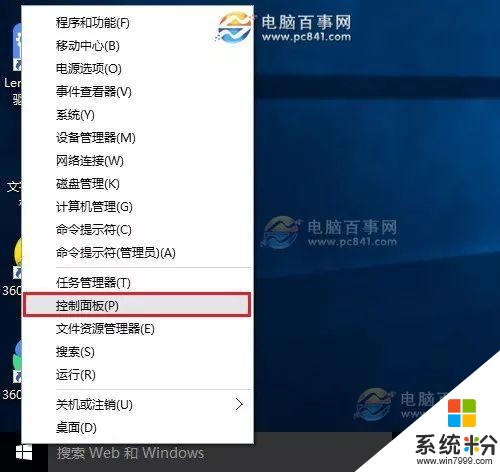
另外,在新版Win10中,開始菜單中已經找不到控製麵板了。這種情況怎麼辦?其實也很簡單,隻要在桌麵的“此電腦”圖標上鼠標右鍵,然後點擊進入“屬性”,之後就可以在左上角看到“控製麵板”入口了,如下圖所示。
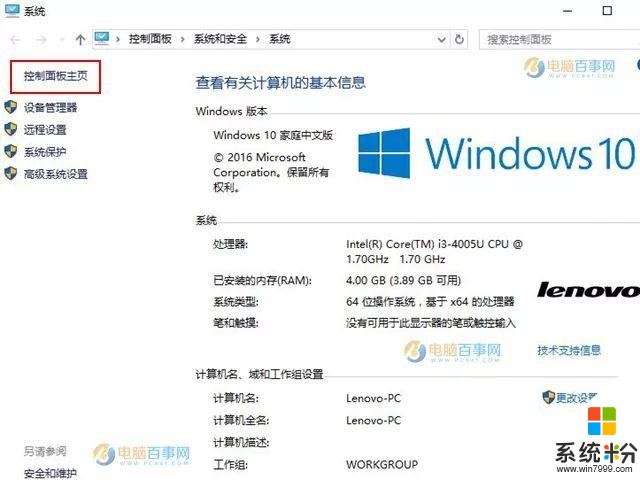
進入控製麵板後,就可以找到卸載軟件入口了,如下圖所示。
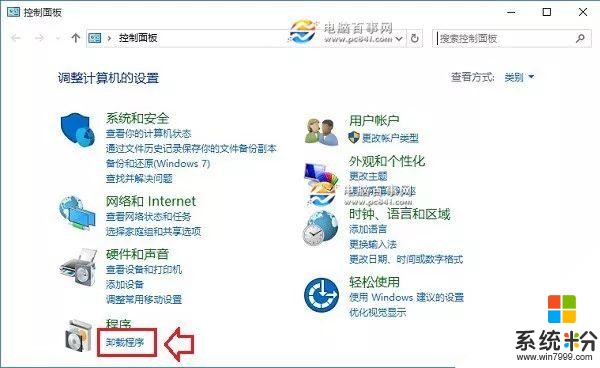
在卸載軟件界麵,隻要在需要卸載的軟件名稱上,雙擊鼠標或者點擊鼠標右鍵選擇卸載即可,如下圖所示。
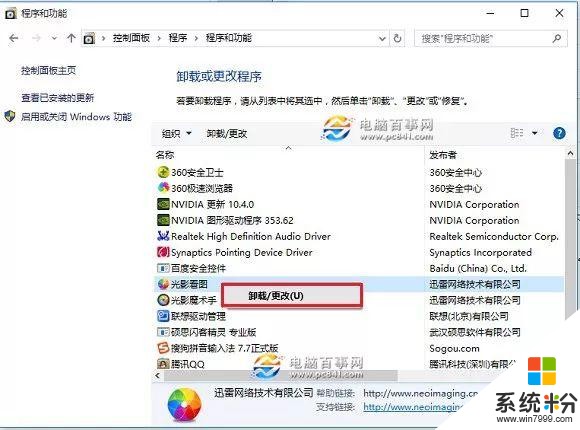
將一些無用、重複的軟件都可以全部卸載掉,安全軟件隻保留一個就夠了。卸載無用軟件不僅可以有效釋放磁盤空間,也不會讓係統顯得那麼臃腫。
二、清理係統垃圾
卸載完無用、重複的軟件之後,接下來就是清理係統垃圾了。清理垃圾可以借助360安全衛士工具清理,也可以自己手動清理,下麵分享下手動清理磁盤垃圾方法。
1、雙擊桌麵上的“次電腦”圖標,打開計算機磁盤,如下圖所示。

2、然後將鼠標移動到C盤,右鍵選擇【屬性】,如下圖所示。
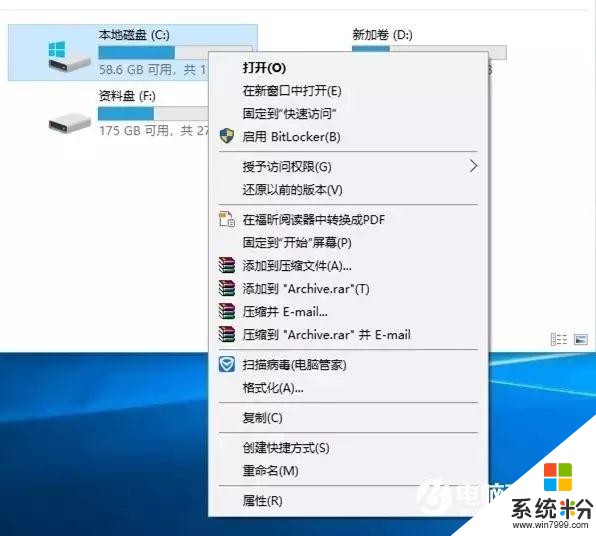
3、選擇【磁盤清理】,啟動磁盤清理的程序。
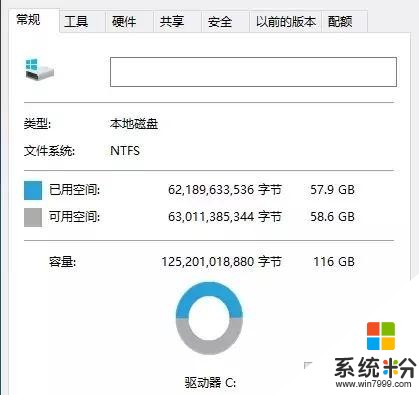
4、選擇【清理係統文件】。
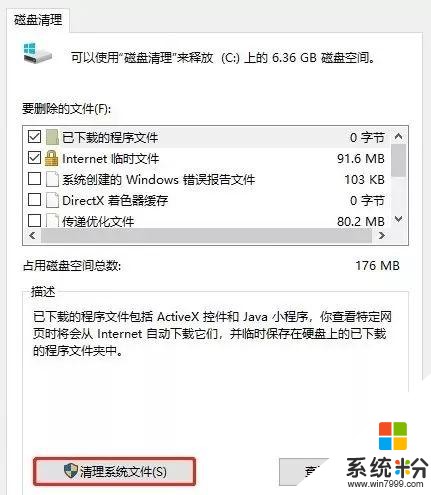
接下來係統會計算可以清理多少磁盤空間,請耐心等待。
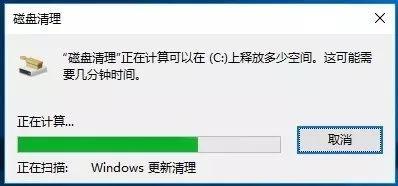
這是Windows10自動下載並更新後的緩存文件,可以刪除(如果你是從Windows7係統升級到Windows10的,可能還會有一個Windows.old文件夾,那個是Windows7係統的備份文件,讓你可以回到Windows7係統的,如果不需要也可以刪除,這個Windows.old文件夾大概占用了15-30GB左右的C盤空間)
5、選擇需要清理的係統文件。
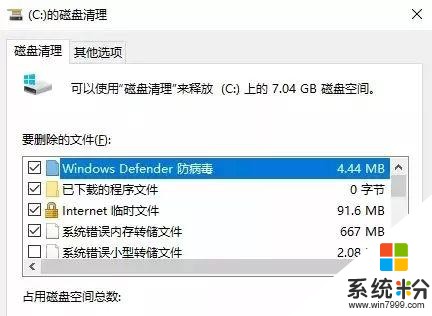
6、點擊【確定】清理係統文件。
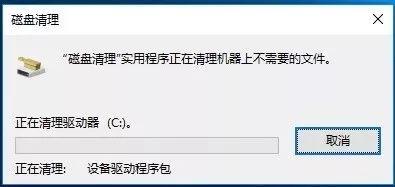
7、清理前後C盤容量對比。
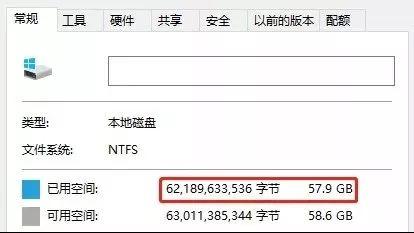
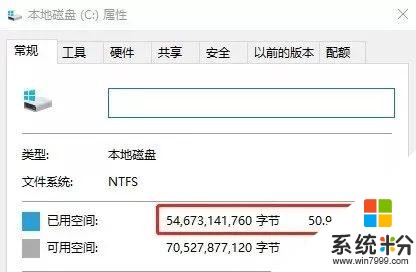
三、優化Win10係統
係統優化方麵,主要優化下開機啟動項、係統啟動項、優化動畫顯示效果,提升係統流暢度。
關於Win10優化技巧,今天小編專門發文進行了詳細介紹,感興趣的朋友,可以具體看看:【小白必看的Win10優化指南 讓你的電腦流暢起來(文末底部閱讀原文查看)】。
另外這裏值得一提的是,電腦安裝軟件的時候盡可能選擇不要安裝在默認的C盤,這樣係統盤就不會輕易就被裝滿了。安裝軟件的時候,注意選擇建【自定義安裝】。建議把安裝路徑修改為D盤,另外小夥伴們可以根據需求選擇是否需要“開機自啟”。
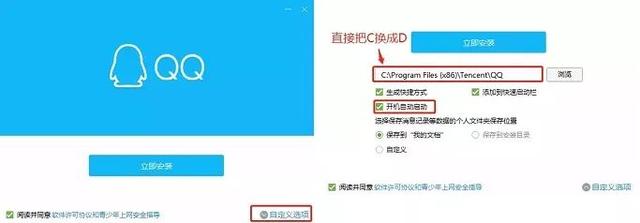
最後,安裝前或完成的時候注意看一下是否有默認捆綁的軟件,可以去掉節省計算機運行空間。目前,國內很多軟件廠商,包括知名公司都有捆綁軟件,這已經成為了一個全家桶潛規則,安裝一個軟件,一不小心默認變成全家桶,令不少小白感覺莫名其妙。
四、有條件可以升級下硬件
要保障電腦流暢,僅靠軟件優化,有時候還是不夠的,比如電腦配置比較低,還在用2GB/4GB內存、老的機械硬盤,這種情況下,係統使用一段時間就比較容易卡,即便是進行係統優化,也隻能保證不那麼卡,無法做到足夠流暢。
對於這種情況,建議升級內存和加裝固態硬盤,內存一般升級到8GB就夠了,比如之前是4GB,再加一條4GB就可以,硬盤建議加裝一塊固態硬盤做係統盤,原來的機械硬盤可以專門做存儲。

固態硬盤
內存+SSD的升級,可以很大程度提升電腦流暢度,尤其是對於一些配置較低的電腦很有效。
以上就是電腦百事網帶來的Win10電腦瘦身教程與優化指南,如果這些都做好了,你的電腦想卡都難。
相關資訊
最新熱門應用

大幣交易所安卓app
其它軟件16.54 MB
下載
hopex交易平台app
其它軟件184.14M
下載
zt交易所官網最新app
其它軟件273.2 MB
下載
bkek交易所app
其它軟件287.27 MB
下載
香港ceo交易所官方
其它軟件34.95 MB
下載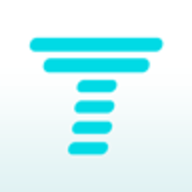
zt交易所app官網
其它軟件51.19MB
下載
中幣交易所最新app官網安卓
其它軟件288.1 MB
下載
瓦特交易所app官網
其它軟件34.95 MB
下載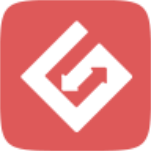
比特兒交易所app安卓
其它軟件292.97MB
下載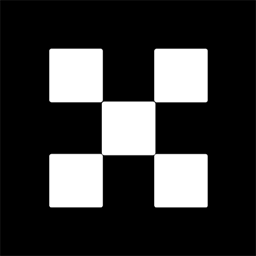
歐易蘋果官網app交易所
其它軟件225.08MB
下載